本文實例講述了Android編程實現懸浮窗獲取并顯示當前內存使用量的方法。分享給大家供大家參考,具體如下:
運行效果:

其中:
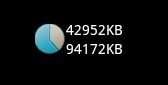
這一塊就是懸浮窗,可以隨意拖動,動態顯示當前內存使用量。
下面看一下代碼是如何實現的:
懸浮窗的實現是用了一個service,為什么要用service呢?了解service特點的大體就會明白。下面看一下:
public class FloatService extends Service { WindowManager wm = null; WindowManager.LayoutParams wmParams = null; View view; private float mTouchStartX; private float mTouchStartY; private float x; private float y; int state; TextView tx1; TextView tx; ImageView iv; private float StartX; private float StartY; int delaytime=1000; @Override public void onCreate() { Log.d("FloatService", "onCreate"); super.onCreate(); view = LayoutInflater.from(this).inflate(R.layout.floating, null); tx = (TextView) view.findViewById(R.id.memunused); tx1 = (TextView) view.findViewById(R.id.memtotal); tx.setText("" + memInfo.getmem_UNUSED(this) + "KB"); tx1.setText("" + memInfo.getmem_TOLAL() + "KB"); iv = (ImageView) view.findViewById(R.id.img2); iv.setVisibility(View.GONE); createView(); handler.postDelayed(task, delaytime); } private void createView() { // 獲取WindowManager wm = (WindowManager) getApplicationContext().getSystemService("window"); // 設置LayoutParams(全局變量)相關參數 wmParams = new WindowManager.LayoutParams(); wmParams.type = 2002; wmParams.flags |= 8; wmParams.gravity = Gravity.LEFT | Gravity.TOP; // 調整懸浮窗口至左上角 // 以屏幕左上角為原點,設置x、y初始值 wmParams.x = 0; wmParams.y = 0; // 設置懸浮窗口長寬數據 wmParams.width = WindowManager.LayoutParams.WRAP_CONTENT; wmParams.height = WindowManager.LayoutParams.WRAP_CONTENT; wmParams.format = 1; wm.addView(view, wmParams); view.setOnTouchListener(new OnTouchListener() { public boolean onTouch(View v, MotionEvent event) { // 獲取相對屏幕的坐標,即以屏幕左上角為原點 x = event.getRawX(); y = event.getRawY() - 25; // 25是系統狀態欄的高度 Log.i("currP", "currX" + x + "====currY" + y);// 調試信息 switch (event.getAction()) { case MotionEvent.ACTION_DOWN: state = MotionEvent.ACTION_DOWN; StartX = x; StartY = y; // 獲取相對View的坐標,即以此View左上角為原點 mTouchStartX = event.getX(); mTouchStartY = event.getY(); Log.i("startP", "startX" + mTouchStartX + "====startY" + mTouchStartY);// 調試信息 break; case MotionEvent.ACTION_MOVE: state = MotionEvent.ACTION_MOVE; updateViewPosition(); break; case MotionEvent.ACTION_UP: state = MotionEvent.ACTION_UP; updateViewPosition(); showImg(); mTouchStartX = mTouchStartY = 0; break; } return true; } }); iv.setOnClickListener(new OnClickListener() { @Override public void onClick(View v) { // TODO Auto-generated method stub Intent serviceStop = new Intent(); serviceStop.setClass(FloatService.this, FloatService.class); stopService(serviceStop); } }); } public void showImg() { if (Math.abs(x - StartX) < 1.5 && Math.abs(y - StartY) < 1.5 && !iv.isShown()) { iv.setVisibility(View.VISIBLE); } else if (iv.isShown()) { iv.setVisibility(View.GONE); } } private Handler handler = new Handler(); private Runnable task = new Runnable() { public void run() { // TODO Auto-generated method stub dataRefresh(); handler.postDelayed(this, delaytime); wm.updateViewLayout(view, wmParams); } }; public void dataRefresh() { tx.setText("" + memInfo.getmem_UNUSED(this) + "KB"); tx1.setText("" + memInfo.getmem_TOLAL() + "KB"); } private void updateViewPosition() { // 更新浮動窗口位置參數 wmParams.x = (int) (x - mTouchStartX); wmParams.y = (int) (y - mTouchStartY); wm.updateViewLayout(view, wmParams); } @Override public void onStart(Intent intent, int startId) { Log.d("FloatService", "onStart"); setForeground(true); super.onStart(intent, startId); } @Override public void onDestroy() { handler.removeCallbacks(task); Log.d("FloatService", "onDestroy"); wm.removeView(view); super.onDestroy(); } @Override public IBinder onBind(Intent intent) { return null; }}其主要功能部分在creatView方法里:
private void createView() { // 獲取WindowManager wm = (WindowManager) getApplicationContext().getSystemService("window"); // 設置LayoutParams(全局變量)相關參數 wmParams = new WindowManager.LayoutParams(); wmParams.type = 2002; wmParams.flags |= 8; wmParams.gravity = Gravity.LEFT | Gravity.TOP; // 調整懸浮窗口至左上角 // 以屏幕左上角為原點,設置x、y初始值 wmParams.x = 0; wmParams.y = 0; // 設置懸浮窗口長寬數據 wmParams.width = WindowManager.LayoutParams.WRAP_CONTENT; wmParams.height = WindowManager.LayoutParams.WRAP_CONTENT; wmParams.format = 1; wm.addView(view, wmParams); view.setOnTouchListener(new OnTouchListener() { public boolean onTouch(View v, MotionEvent event) { // 獲取相對屏幕的坐標,即以屏幕左上角為原點 x = event.getRawX(); y = event.getRawY() - 25; // 25是系統狀態欄的高度 Log.i("currP", "currX" + x + "====currY" + y);// 調試信息 switch (event.getAction()) { case MotionEvent.ACTION_DOWN: state = MotionEvent.ACTION_DOWN; StartX = x; StartY = y; // 獲取相對View的坐標,即以此View左上角為原點 mTouchStartX = event.getX(); mTouchStartY = event.getY(); Log.i("startP", "startX" + mTouchStartX + "====startY" + mTouchStartY);// 調試信息 break; case MotionEvent.ACTION_MOVE: state = MotionEvent.ACTION_MOVE; updateViewPosition(); break; case MotionEvent.ACTION_UP: state = MotionEvent.ACTION_UP; updateViewPosition(); showImg(); mTouchStartX = mTouchStartY = 0; break; } return true; } }); iv.setOnClickListener(new OnClickListener() { @Override public void onClick(View v) { // TODO Auto-generated method stub Intent serviceStop = new Intent(); serviceStop.setClass(FloatService.this, FloatService.class); stopService(serviceStop); } });} 首先,代碼里面用到了 WindowManager借口,整 個Android的窗口機制是基于一個叫做 WindowManager,這個接口可以添加view到屏幕,也可以從屏幕刪除view。它面向的對象一端是屏幕,另一端就是View,直接忽略我們以 前的Activity或者Dialog之類的東東。其實我們的Activity或者Diolog底層的實現也是通過WindowManager,這個 WindowManager是全局的,整個系統就是這個唯一的東東。它是顯示View的最底層了。(該段文字來自網絡)其方法很簡單,基本用到的就三個addView,removeView,updateViewLayout。另:在設置View高度和寬度的時候一 個錯誤,即在View的構造函數中獲取getWidth()和getHeight(),當一個view對象創建時,android并不知道其大小,所以 getWidth()和getHeight()返回的結果是0,真正大小是在計算布局時才會計算,所以會發現一個有趣的事,即在onDraw()卻能取得長寬的原因。使用一下方法即可:
width = activity.getWindowManager().getDefaultDisplay().getWidth();height = activity.getWindowManager().getDefaultDisplay().getHeight();
下面是LayoutParams,設置他的屬性:
在這里是設置成了所有應用程序之上,狀態欄之下的形式,當移動的時候,會調用case MotionEvent.ACTION_MOVE:
下面的代碼主要是:
private void updateViewPosition() { // 更新浮動窗口位置參數 wmParams.x = (int) (x - mTouchStartX); wmParams.y = (int) (y - mTouchStartY); wm.updateViewLayout(view, wmParams);}從新設置浮動欄的位置參數。這樣就實現了拖動的功能。其內存數據是如何獲取及及時更新的呢?
我們注意到了handler:
handler.postDelayed(task, delaytime);private Runnable task = new Runnable() { public void run() { // TODO Auto-generated method stub dataRefresh(); handler.postDelayed(this, delaytime); wm.updateViewLayout(view, wmParams); }};我們找到dataRefresh方法,delaytime是設置的1000,也就是每一秒鐘更新一次數據。
public void dataRefresh() { tx.setText("" + memInfo.getmem_UNUSED(this) + "KB"); tx1.setText("" + memInfo.getmem_TOLAL() + "KB");}最后,看下memInfo的定義:
public class memInfo { public static long getmem_UNUSED(Context mContext) { long MEM_UNUSED; ActivityManager am = (ActivityManager) mContext .getSystemService(Context.ACTIVITY_SERVICE); ActivityManager.MemoryInfo mi = new ActivityManager.MemoryInfo(); am.getMemoryInfo(mi); MEM_UNUSED = mi.availMem / 1024; return MEM_UNUSED; } public static long getmem_TOLAL() { long mTotal; // 系統內存 String path = "/proc/meminfo"; // 存儲器內容 String content = null; BufferedReader br = null; try { br = new BufferedReader(new FileReader(path), 8); String line; if ((line = br.readLine()) != null) { // 采集內存信息 content = line; } } catch (FileNotFoundException e) { e.printStackTrace(); } catch (IOException e) { e.printStackTrace(); } finally { if (br != null) { try { br.close(); } catch (IOException e) { e.printStackTrace(); } } } // beginIndex int begin = content.indexOf(':'); // endIndex int end = content.indexOf('k'); // 采集數量的內存 content = content.substring(begin + 1, end).trim(); // 轉換為Int型 mTotal = Integer.parseInt(content); return mTotal; }}里面只定義了兩個方法,獲取總內存和使用內存。
希望本文所述對大家Android程序設計有所幫助。
新聞熱點
疑難解答